Los juegos modernos son extremadamente exigentes; llevan las tarjetas gráficas al límite. Siempre hay una necesidad de aumentar el rendimiento del juego y los FPS. Los nuevos juegos modernos como GTA 5, Assassin Creed Valhalla y Witcher 3 son gráficos intensivos; necesitas el mejor hardware de PC para ejecutarlos en FPS altos.
¿Qué hacer si tienes problemas para conseguir buenos FPS en cualquier juego de PC? ¿Cómo aumentar el Rendimiento de su tarjeta gráfica?
Aquí hay 8 consejos útiles que aumentarán el rendimiento de la GPU de forma gratuita. La mayoría de estos consejos son útiles para los jugadores que usan un PC o portátil con una GPU discreta.

Si eres un jugador de PC avanzado, conocerás la mayoría de las técnicas. Para los jugadores de PC que recién están comenzando, estos pueden marcar una gran diferencia en la experiencia de juego y ayudar a que los juegos no tengan retrasos.
Consejo 1: Detener el servicio de transmisión de Nvidia: Gane entre un 2% y un 5% de FPS
La reciente actualización de controladores de Nvidia causó un pequeño problema de rendimiento, según informaron algunos de los usuarios de Reddit, lo que está causando un mayor uso de CPU por parte del servicio de transmisión. El servicio intenta transmitir el juego al escudo Nvidia. Si tienes un escudo Nvidia, no lo deshabilites, de lo contrario, obtienes FPS adicionales en los juegos.
Cómo deshabilitar el servicio de transmisión de Nvidia :
-
- Abra el Administrador de tareas
- Debe hacer clic en la pestaña servicios

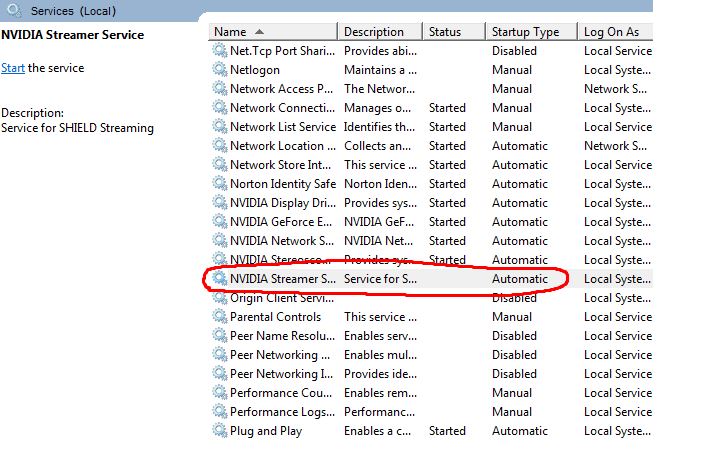

- Haga clic en el servicio Nvidia Streamer
- Haga clic en las propiedades
- Desactivar en el inicio
Esto ayudará a los jugadores de PC que tengan procesadores core I3 o FX 6300 o inferiores; el beneficio de rendimiento estará disponible para los procesadores de gama alta, pero menos visibles.
Esto puede activarse cuando actualice de nuevo los controladores Nvidia, por lo que es posible que tenga que desactivar el servicio de nuevo después de la actualización del controlador.
Veamos 3 consejos más para Optimizar el rendimiento del Juego y Cómo obtener los mejores FPS de tus tarjetas gráficas.
Consejo 2: Desactivar el antialiasing y los FPS de ganancia de sincronización V en juegos
Mientras jugaba a Watchdog en la tarjeta gráfica AMD Radeon, lo pasé mal con la caída repentina de FPS y la limitación de GPU, que en parte se debió a la optimización del controlador que AMD hizo más tarde. Pero una cosa que ayudó a aumentar los FPS fue desactivar el VSync y el Antialiasing.
Puede desactivar AA o reducirlo al mínimo. HBAO / MSAA / SSAO desactivado o en el nivel más bajo le dará mejores FPS si está luchando por FPS.
Incluso los juegos como Assassin’s Creed o GTA 5 ponen mucha carga en la GPU y la CPU con AA configurado en alto; es mejor apagarlo para obtener mejores FPS y una jugabilidad fluida. La calidad de las texturas puede deteriorarse, pero eso es mejor en comparación con los ajustes por debajo de 30 FPS no jugables.
Consejo 3: Actualizar controladores de tarjeta gráfica
Actualice siempre los controladores de tarjeta gráfica, ya sea que tenga tarjetas gráficas Nvidia o AMD, mantenga los controladores actualizados. Además, no se olvide de actualizar los controladores del chipset de la placa base y YO, controladores, para los procesadores Intel para que su sistema sea más receptivo. El rendimiento del juego y los fotogramas por segundo(FPS) aumentan con los controladores más recientes.
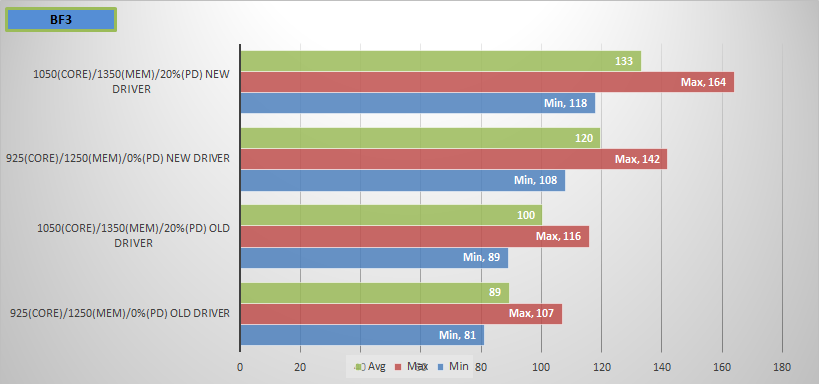
Recientemente realizamos una prueba para comprobar el impacto de ejecutar un juego con controladores antiguos Frente a controladores nuevos: El resultado fue impactante, obtuvimos más de un 15% de ganancia en el rendimiento de la tarjeta gráfica en algunos de los títulos en comparación con los controladores antiguos.
Puedes leer más sobre esto aquí: ¿Cuánto impacto tiene el controlador de tarjeta gráfica en los FPS de los juegos?
Consejo 4: Desfragmentar el disco duro una vez a la semana
También desfragmento todos los discos duros al menos una vez a la semana y mantengo un 15% de espacio vacío en cada unidad para facilitar la desfragmentación efectiva de los clústeres.
Esto no solo acelerará tu PC y reducirá el tiempo de carga del juego, sino que también puede ayudarte a ganar un pequeño porcentaje de FPS.
Use un programa como AVG tune-up o CC cleaner para eliminar la hinchazón del inicio y eliminar los programas no deseados instalados en su sistema, que pueden estar utilizando recursos, sin importar cuán pequeño sea el ahorro, pero hágalo para que el PC o el portátil sean más rápidos. Elimine todos los servicios de inicio innecesarios para reducir el tiempo de inicio de computadoras portátiles o PC.
Muévase a Windows 8.1 si sigue utilizando Windows XP o cualquier otro sistema operativo. Windows 7 también está bien.
Consejo 5-Tarjeta gráfica de overclocking
Esta es la técnica más efectiva para obtener el máximo rendimiento de su tarjeta gráfica y obtener FPS adicionales. En su mayoría, es seguro hacer overclock en las tarjetas gráficas, siempre que no se exceda e intente empujarlo más allá del límite de voltaje seguro.
Aquí están los resultados de Overclocking que obtuve al presionar mi tarjeta gráfica AMD. La ganancia en FPS fue de más del 20%.
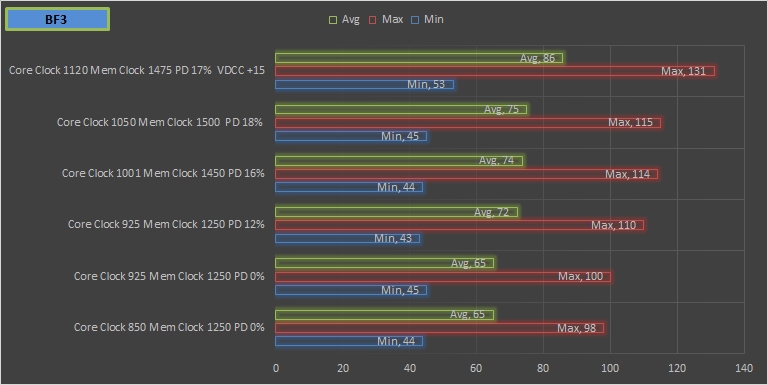
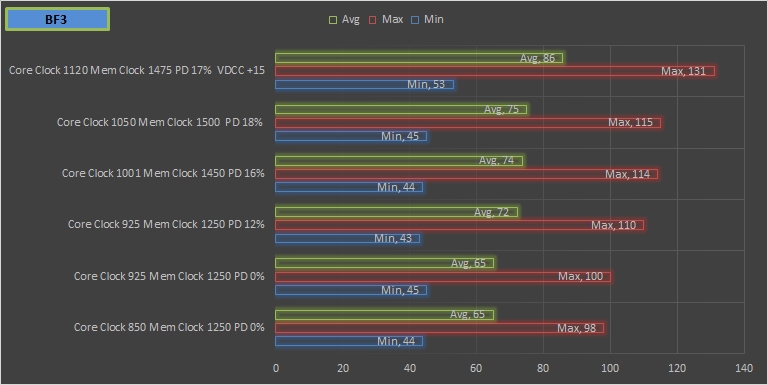
Siempre puede aumentar el rendimiento de la tarjeta gráfica entre un 10 y un 15% o más utilizando el software de overclocking como MSI afterburner, Sapphire Trixx o la utilidad de overclocking Asus.
El overclocking es relativamente fácil, puedes aumentar el reloj central y el reloj de memoria de tu tarjeta gráfica junto con la potencia de la placa para obtener el máximo de fotogramas en cualquier juego. Puedes leer la Guía Detallada sobre Cómo hacer Overclock en una tarjeta gráfica AMD o Nvidia.
Para los usuarios de GPU integrada Intel, puede comprobar en las propiedades de pantalla que la GPU integrada Intel está configurada para obtener el máximo rendimiento en lugar de calidad.
También para los usuarios de computadoras portátiles, deben entrar en las opciones de energía y cambiar la configuración al máximo rendimiento, en caso de que esté en el modo equilibrado o de ahorro de energía para obtener una buena cantidad de fotogramas.
Consejo 6 – Overclocking de CPU
Esta es otra técnica más beneficiosa para aumentar el rendimiento de su sistema en un 5-10%. Es posible que deba invertir en un enfriador de procesador como Hyper 212X, que lo ayudará a aumentar el flujo de aire a su procesador y lo ayudará a hacer overclocking en el procesador. Puede leer más sobre el overclocking de la CPU y cómo comprar el enfriador de procesador adecuado y la guía de uso aquí.
Hay un requisito previo para un overclocking de CPU su CPU y la placa base también deben admitir la función de overclocking. Todos los procesadores de la serie Intel K admiten overclocking y la serie AMD FX y las CPU más antiguas también admiten OC. Puede consultar la placa base en el sitio web del fabricante antes de solicitar un enfriador de CPU.
También puede hacer overclocking de la memoria RAM del PC con un perfil intel XMP y utilizar la memoria ram de alta velocidad que puede impulsar aún más el rendimiento del juego. RAM DDR3 Vs DDR 4, no hay demasiada ganancia de FPS al usar una ram DDR4, puede explorar más en esta opción.
Consejo 7: USE un SSD (Unidad de Estado Sólido) o Aumente la Ram
Esto costará dinero. El uso de un SSD puede no aumentar sus FPS, pero definitivamente reducirá el tiempo de carga del juego si está esperando demasiado tiempo para que el juego se cargue.
Si tiene menos de 4 GB de RAM, agregar más RAM también ayudará a 6-8 GB es más que suficiente para la mayoría de las configuraciones de juegos. No se recomienda más de 8 GB a menos que esté buscando una máquina de rendimiento extremo.
Consejo 8-Mejorar el flujo de aire
Este puede ser el problema debido al cual el rendimiento de la tarjeta gráfica y el procesador se reduce con el tiempo.
El polvo cubre los ventiladores y bloquea el flujo de aire libre y la disipación de calor. Si no ha abierto el gabinete de su PC durante años, es hora de abrirlo y limpiar su GPU, placa base, ventilador de CPU y Ram con aire comprimido o puede usar un cepillo pequeño.
Verá menos aceleración y mejores temperaturas e incluso un mayor Overclocking de su máquina. Si hay menos ventiladores, incluso puede comprar 1-2 ventiladores asequibles y agregarlos a la caja.
Haga una prueba y registre las temperaturas antes y después de realizar los cambios.
Consejo 9: Pruebe el software Game Boost
Hay muchos programas disponibles de forma gratuita que pueden ayudarlo a mejorar el rendimiento del juego, o eso es lo que afirman. No tengo mucha experiencia positiva con ninguno de estos programas. Puede descargar algunos de los programas populares y probarlo si ayuda.
- La Virtud lúcida que usamos en la placa base Asrock.
- Game Booster de www.Iobit.com
- Cortex de Afeitar De www.razerzone.com
Si aún no está satisfecho con el rendimiento de su GPU, tengo un último consejo para usted.
Es hora de sacar la tarjeta gráfica del armario, hacer clic en buenas imágenes y publicar el anuncio en OLX o Más rápido.
Actualice su vieja tarjeta gráfica horse, que ya ha montado en ella durante años. Saque parte del dinero de los millones apilados debajo de su colchón y obtenga una nueva tarjeta gráfica lista para DirectX-12.